最全自建蚂蚁(leanote)笔记超详细步骤
服务器(Windows系统)自建蚂蚁(leanote)笔记超详细步骤(包含数据备份和数据还原)需要依赖(工具)轻量服务器(云服务器)一台 —— 环境Windows Server 2019MongoDB(https://www.mongodb.com/try/download/community)MongoDB附带工具包(https://www.mongodb.com/try/download/co
服务器(Windows系统)自建蚂蚁(leanote)笔记超详细步骤(包含数据备份和数据还原)
需要依赖(工具)
轻量服务器(云服务器)一台 —— 环境Windows Server 2019
MongoDB(https://www.mongodb.com/try/download/community)
MongoDB附带工具包(https://www.mongodb.com/try/download/compass)
leanote二进制版(http://leanote.org/)
leanote客户端(https://leanote.com/)也可以不使用,直接使用网页版
二进制版跟源码版的区别在于:二进制版是编译好的leanote,不需要安装开发环境(编译环境),而源码版需要安装编译环境Golang。
一、安装MongoDB及其附带工具包
先在官网下载MongoDB及其附带工具包。
1.MongoDB
2.MongoDB附带工具包
3.下载完成
安装MongoDB。
1.以下直接下一步。
2.以下勾选许可条款,然后下一步。
3.以下选择默认配置,下一步。
4.以下直接下一步。注意不要更改安装目录!!!
5.以下取消选择【install MongoDB Compass】,【install MongoDB Compass】是MongoDB可视化GUI,建议不要选择。也可勾选,但需要等待较长一段时间。然后下一步。
6.以下直接install即可。
7.结果及验证。
点击finish即可。
进入安装目录的bin目录下。编辑目录,输入cmd,打开DOS界面。
按回车即可。
保证DOS界面的目录是在:C:\Program Files\MongoDB\Server\5.0\bin下即可。
输入mongo,进行验证。输入exit退出。(输入mongo出现以下信息即代表安装成功。)
8.将MongoDB的附带工具导入bin目录下。(先对mongDB的附带工具进行解压)
解压信息如下:
将工具包中bin目录下的所有exe程序复制到C:\Program Files\MongoDB\Server\5.0\bin目录下
二、导入leanote初始化数据
1.先将leanote二进制下载下来。
2.将其解压到C盘根目录下(可根据自己的需要选择解压目录)
3.在C:\Program Files\MongoDB\Server\5.0\bin目录下输入cmd进入DOS界面,输入命令:
mongorestore -h localhost -d leanote --dir c:\leanote\mongodb_backup\leanote_install_data
其命令意思表示为:在MongoDB数据库中创建一个表leanote ,其数据来源于c:\leanote\mongodb_backup\leanote_install_data。(注意根据leanote的解压目录来寻找数据来源)
回车执行,结果如下:
4.在轻量服务器(云服务器)的防火墙中添加相应的规则。(leanote的默认端口是:9000)
5.运行leanote。到leanote解压文件的bin目录下,鼠标右键以管理员权限运行run.bat。
如下代表启动成功。
三、访问自建蚂蚁(leanote)笔记
访问方式:轻量服务器的公有IP+端口9000。如:103.33.123.55:9000(仅作示范,并不是有效公有IP地址)
此时自建蚂蚁(leanote)笔记就大功告成了。超级管理员默认账号是admin,及密码是abc123。密码可在超级管理员的个人中心进行更改,具体的蚂蚁笔记的操作在这里不做过多描述,可以自行通过终端(web端)进行探寻,也可下载相应的pc端软件、Android APP等进行探寻。注意:登录的时候选择【使用自定义服务器】。
四、数据备份和还原
场景适用于当我们的轻量服务器(云服务器)快要到期的时候,而我们又不想续费该服务器,而是想另外买一台服务器的时候。这时候我们应该考虑的就是将原有的数据备份和在新服务器上还原数据。
1.首先我们要将leanote的二进制版的包进行打包(即将leanote的二进制包打包)
2.在C:\Program Files\MongoDB\Server\5.0\bin目录下(即MongoDB的bin目录下)输入cmd,打开DOS界面。
3.使用命令:mongodump -h 127.0.0.1 -d leanote -o C:\leanoteData 对其以往数据进行备份。
该命令的意思是指对MongDB数据库中的leanote表进行备份,存储位置在C盘的leanoteData文件夹下,注意:前提是存在leanoteData文件夹。
结果如下:(会在C盘的leanoteData目录下生成leanote的备份文件夹)
4.只需要在新的服务器中从本博客的第二大点,也就是【导入leanote初始化数据】的第三小点【在C:\Program Files\MongoDB\Server\5.0\bin目录下输入cmd进入DOS界面,输入命令】初始化leanote基本数据之后,执行以下命令:
mongorestore -h localhost:27017 -d leanote C:\leanoteData\leanote
其命令的含义是指在需要恢复的数据库实例表的名称,如leanote,然后其备份的数据是在C盘的leanoteData文件夹下的leanote文件夹下。
即可将以往的数据进行还原。
注意:leanote的二进制版的包是一定要保留下来的,图片数据都是保存在leanote的二进制版的包里的。
原文链接:https://blog.csdn.net/qq135595696/article/details/121238471
遇到的问题:
1.使用net命令启动MongoDB服务发生系统错误,返回值为5
使用net命令启动MongoDB服务发生系统错误,返回值为5
错误的截图如下:
解决的方案是以管理员的身份运行命令窗口,到C:\Windows\System32找到cmd.exe然后以管理员的身份运行。
启动服务,能够正常的启动服务
为了避免每次都要到C盘目录下面寻找控制台窗口,我们可以创建一个快捷方式到桌面上,然后以管理员身份进行运行。
net的简单的启动和关闭的语法如下
net start + 服务名 : 启动Windows中服务。
net stop + 服务名 :关闭Windows中服务。
————————————————
原文链接:https://blog.csdn.net/lwx356481/article/details/82585278
2.启动leanote下的run.bat窗口一闪而过:
下错二进制版本导致,通过cmd下执行run.bat,发现读取的是32位的exe,于是重新下载,把64位的文件复制到bat同目录下,启动好使
3.涉及导入leate mongodb数据库,需要删除:
更多推荐
 已为社区贡献6条内容
已为社区贡献6条内容



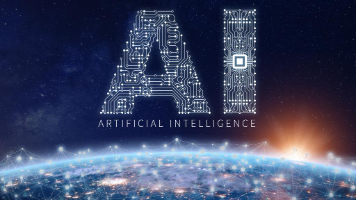





所有评论(0)